Se você está tendo problemas com as imagens do Discord que não carregam, esta postagem oferece algumas sugestões para você tentar. Este artigo analisará por que as imagens não carregam erro no Discord. É uma plataforma popular onde os usuários podem bater papo, enviar e receber imagens e vídeos, e também jogar com amigos.
Esse erro pode acontecer por vários motivos, mas o motivo mais comum é devido a um problema com sua internet conexão. O problema geralmente aparece ao bloquear o carregamento de todas as outras imagens no seu navegador. Outros motivos que podem levar a este erro são-tamanho da imagem recebida, configurações de rede definidas incorretamente, quando o servidor Discord está offline, as configurações do Discord no lado do cliente não têm permissão para carregar imagens ou se o Firewall está bloqueando a imagem carregando.
Embora possa haver muitos motivos, aqui temos algumas soluções possíveis para o erro de carregamento de imagens no Discord em seu PC com Windows 10 ou Windows 11.
Método 1: Altere seus servidores DNS
Às vezes, o problema de carregamento da imagem pode ser simplesmente devido a um problema com as configurações de rede e, portanto, modificar os servidores DNS (configurações de rede local) pode ajudar a corrigir o problema. Siga as instruções abaixo para possivelmente corrigir o problema:
Etapa 1: pressione as teclas Win + R juntas no teclado para abrir o Janela Executar comando .
Etapa 2: na barra de pesquisa Executar comando , digite ncpa.cpl e pressione Enter para abrir a janela Conexões de rede .
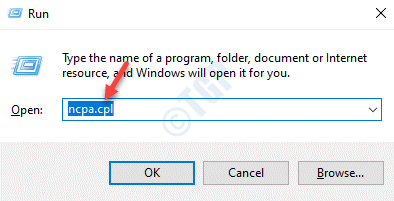
Etapa 3: na rede Na janela Conexões , clique com o botão direito na rede ativa e selecione Propriedades .
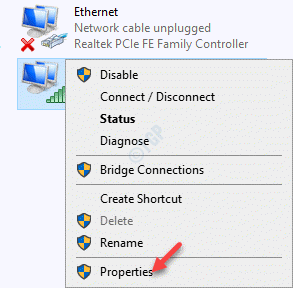
Etapa 4: Em seguida, na caixa de diálogo Propriedades WiFi , na guia Rede , vá t o campo “ Esta conexão usa os seguintes itens ”.
Aqui, selecione Protocolo da Internet Versão 4 (TCP/IPv4) e clique no botão
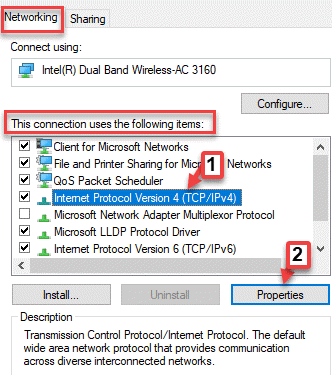
Etapa 5: agora, no Protocolo da Internet Versão 4 (TCP/IPv4 ) Na caixa de diálogo Propriedades , na guia Geral , selecione a opção- Usar os seguintes endereços de servidor DNS para inserir o endereço do servidor DNS manualmente.
Agora, adicione os endereços de servidor DNS abaixo para os respectivos campos como mostrado abaixo:
Servidor DNS preferencial: 8. 8 8 8 Servidor DNS alternativo: 8. 8 4 4
Pressione OK para salvar as alterações e sair.
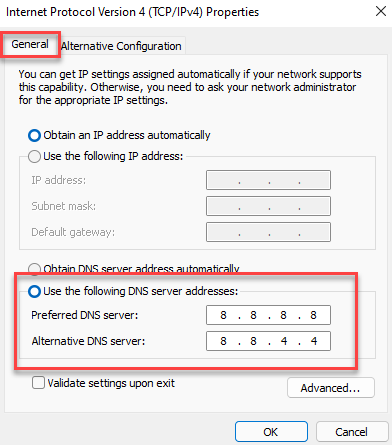
Se o endereço do servidor acima não funcionar, você também pode tentar a combinação abaixo:
Servidor DNS preferencial: 1. 1 1 1 Servidor DNS alternativo: 1. 0 0 1
Pressione OK para salvar as alterações e sair.
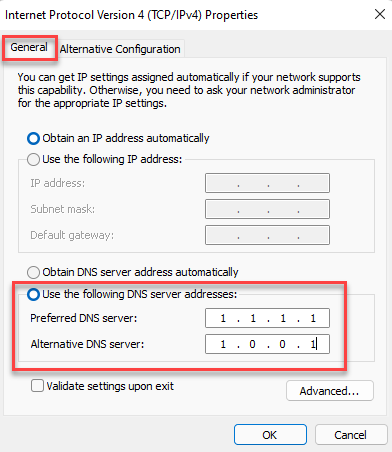
Você pode agora inicie o aplicativo Discord e verifique se as imagens estão carregando normalmente.
Método 2: Ajuste as configurações de privacidade no Discord
Assim como as configurações de privacidade do qualquer outro aplicativo ou software, as configurações de privacidade do Discord também ajudam você a se manter protegido de arquivos prejudiciais que podem infectar seu aplicativo ou o PC e levar à perda de arquivos importantes. Assim, ao usar o Discord, você pode certificar-se de ajustar as configurações de privacidade a seu favor, por exemplo, permitindo mensagens diretas de membros do servidor para um servidor específico ou para quaisquer novos servidores que você possa ingressar no futuro. Isso o ajudará a obter arquivos apenas de amigos e de outra pessoa. Veja como verificar as configurações de privacidade para corrigir potencialmente a imagem que não carrega no problema do Discord:
Permitir mensagens diretas de membros do servidor para um servidor específico
Etapa 1: Abra o aplicativo Discord e vá para o servidor cujas configurações de privacidade você deseja alterar.
Clique com o botão direito e selecione Configurações de privacidade .
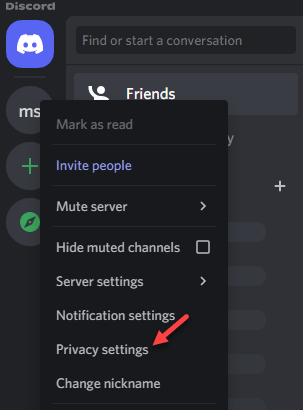
Etapa 2: no pop-up Configurações de privacidade , vá para Mensagens diretas > ative Permitir mensagens diretas de membros do servidor .
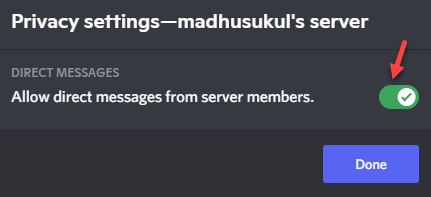
Agora, reinicie o aplicativo e as imagens não carregam erro no O aplicativo Discord deve ser resolvido.
Permitir mensagens diretas de membros do servidor para quaisquer novos servidores que você possa ingressar no futuro
Etapa 1: inicie o Discord aplicativo e clique na opção Configurações do usuário (ícone de engrenagem) no canto inferior esquerdo da tela.
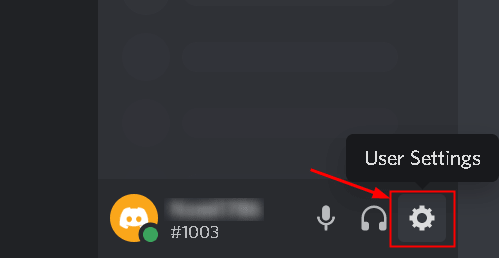
Etapa 2: Em seguida, na opção Configurações do usuário à esquerda, selecione Privacidade e segurança .
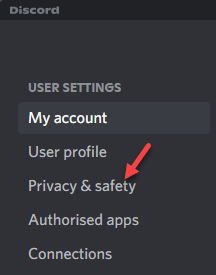
Etapa 3: agora , vá para o lado direito e em Padrões de privacidade do servidor , ative a opção Permitir mensagens diretas de membros do servidor .

Agora, reinicie o aplicativo Discord novamente e o problema de carregamento da imagem deve ser resolvido.
Método 3: Desative o Firewall do Windows Defender
Às vezes, as imagens podem não carregar no Discord, se o Firewall do Windows Defender bloquear a origem da imagem. Você pode tentar desativar o firewall e verificar se isso ajuda a corrigir o problema. Siga as etapas abaixo para desativar as configurações do firewall:
Etapa 1: clique com o botão direito em Iniciar e selecione Executar para abrir a janela Executar comando .
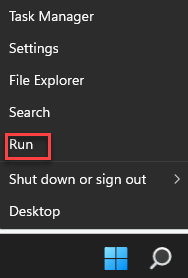
Etapa 2: no campo de pesquisa, digite Firewall.cpl e pressione OK para abrir a tela do Windows Defender Firewall na janela do Painel de Controle .
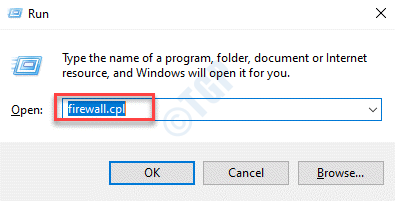
Etapa 3: Em seguida, no lado esquerdo do painel, clique em Ativar ou desativar o Firewall do Windows Defender .

Etapa 4: Agora, na janela Personalizar configurações , selecione Desativar Firewall do Windows Defender para
Pressione OK para aplicar as alterações e sair.
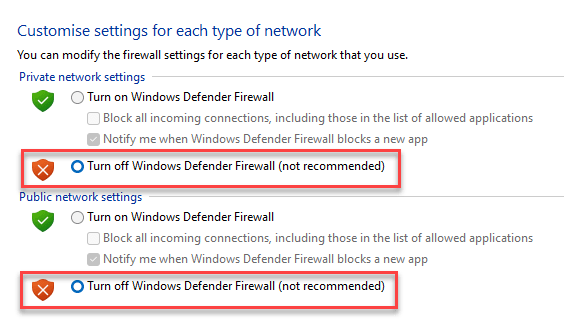
Agora que o Firewall está desligado, o as imagens devem carregar no seu aplicativo Discord.
Método 4: Alterar a região do servidor
Às vezes, o problema com o carregamento da imagem só pode surgir durante um chat e apenas para servidores específicos, mas nenhum problema com as mensagens diretas e o motivo pode ser a região do servidor da guilda. Neste caso, você pode configurar a região do servidor do servidor mais usado, conforme sua conveniência. No entanto, você precisa ser um administrador para fazer as alterações. Veja como alterar a região do servidor para possivelmente corrigir o erro do Discord:
Etapa 1: Abra o Discord e clique com o botão direito no servidor à esquerda.
Selecione Configurações do servidor no menu de contexto do botão direito e selecione Visão geral .
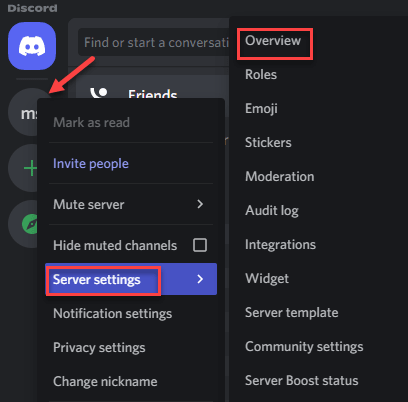
Etapa 2: na próxima janela, vá para o lado direito e selecione a região do servidor com base nas suas necessidades, no menu suspenso.
No entanto, certifique-se de que a região do servidor selecionada é geograficamente o mais próximo possível para menor latência e melhor estabilidade do aplicativo para funcionar sem problemas.
Agora você pode reiniciar seu aplicativo e verificar se ainda está enfrentando o erro de carregamento da imagem no Discord.
* Nota- Muitos de vocês podem não encontrar mais a opção de definir a região do servidor, uma vez que D O iscord introduziu uma atualização de Voice Regions recentemente que seleciona automaticamente a melhor região do servidor.
O aplicativo Discord começa a verificar se há atualizações automaticamente, assim que é iniciado, portanto, certifique-se de que isso aconteça e que seu aplicativo seja atualizado em todos os momentos para evitar quaisquer problemas. Como alternativa, você também pode desligar qualquer VPN ou proxy que possa estar ativado e verificar se isso ajuda a corrigir o problema de carregamento da imagem. Ao mesmo tempo, verifique novamente sua conexão com a Internet, ou seja, se ela está instalada e funcionando. Caso contrário, reinicie o roteador e habilite-o.
Além disso, você também pode verificar o status do servidor Discord. Se o servidor estiver inativo, não há outra opção a não ser esperar até que ele esteja funcionando novamente. Você também pode verificar se reiniciar o dispositivo ajuda a corrigir o problema, porque é relatado que em alguns casos sim. No entanto, se nada mais funcionar, você pode tentar a versão da web do aplicativo Discord para se livrar do erro de carregamento da imagem.

Tenho paixão em escrever artigos de tecnologia sobre Windows PC e softwares
